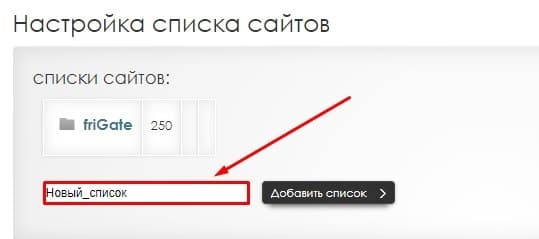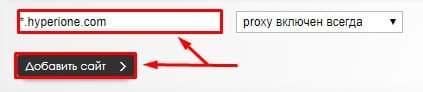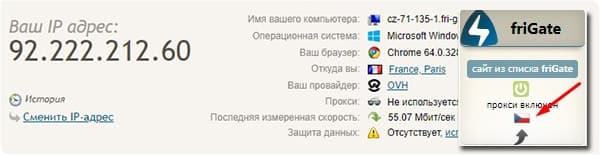frigate что это за программа и нужна ли она
Как пользоваться friGate
Последние шаги украинского правительства, направленные на блокирование популярных социальных сетей «Вконтакте» и «Одноклассники», ресурсов «Mail.ru», «Yandex» и других поспособствовали всплеску интереса к программным инструментам, позволяющим обходить данные запреты. Одним из таких инструментов является расширение для браузера «Frigate», использующее прокси-серверы для обхода нежелательных для пользователя блокировок. В данном материале я расскажу об использовании дополнения friGate, а также каковы особенности его функционала.
Что такое friGate?
«friGate» — это расширение для браузеров Chrome, Firefox, а также навигаторов на основе «Chromium» («Яндекс.Браузер», «Opera», «Амиго» и др.), предназначенное для получения доступа к заблокированным сайтам. В своей работе «Фрегат» (так дословно переводится английское «frigate») использует иностранные прокси-серверы (обычно из США, Франции, Великобритании, Испании, Германии и Нидерландов), позволяющие получать контент с заблокированного цензорами сайта.
Принцип работы с прокси шаблонен: вы делаете запрос на прокси с целью доступа к заблокированному сайту, прокси-сервер связывается с данным сайтом, скачивает из него контент, который затем пересылает вам. Номинально с заблокированным сайтом связался какой-нибудь испанский сервер, а по факту это были вы из России или Украины.
Опционал «friGate» предусматривает возможность задействования турбо-компрессии (передаваемые данные запаковываются, что позволяет добиться экономии трафика и скорости передачи данных). А также активацию режима «анонимности», не позволяющего различным программным инструментам отслеживать вашу деятельность в сети.
Кроме того, вы можете отключить рекламу (за счёт которой и живут разработчики расширения). Для этого в Мозилле нужно перейти в Настройки браузера – «Дополнения» – «Расширения», найти в списке расширений «friGate» и нажать на кнопку «Настройки» справа. В открывшихся настройках поставьте галочку на «Отключить рекламу».
В Хром же это делается переходом в настройки приложения (правая клавиша мыши на значке «Фрегата» — «Параметры»), и установкой галочки напротив пункта «Не показывать рекламу».
Как добавить сайт в свой список friGate
Важной особенностью «frigate» является возможность активации данного приложения не для всех сайтов (как известно, работа с прокси несколько замедляет работу интернет-ресурсов), а лишь для выбранных пользователем. Ниже я опишу, как использовать friGate в данном контексте в срезе Firefox и Chrome.
Браузер Firefox
Браузер Chrome
После того, как вы добавите свой список, кликните на него, и внесите в него адрес заблокированного домена (например, *.vk.com – звёздочка и точка перед названием позволяет добавлять домен с поддоменами), и нажмите на кнопку «Добавить сайт». Также вы можете активировать опцию «proxy включён всегда» для данного сайта, или использовать аналитический алгоритм, позволяющий расширению самому выбирать, когда активировать прокси для указанного ресурса.
Настройка списка сайтов Фрегат
К сожалению, на данный момент расширение «friGate» для браузера Firefox не поддерживает настройку списка сайтов. Данная настройка доступна для браузеров на основе ядра «Chromium» (к примеру, тот же «Гугл Хром»).
Заключение
В данном материале мной было описано, как использовать расширение friGate, и как настроить список сайтов в данном плагине. Рассмотренный мной инструмент будет полезен тем пользователям, которые желают восстановить полноценный доступ к заблокированным в их стране ресурсам («Вконтакте», «Одноклассники», «Яндекс», различные торрент-трекеры и иные ресурсы). Скачайте и установите «Фрегат», найдите страну, прокси которой работают наиболее быстро и стабильно – и вы сможете забыть о проявлениях цензуры в вашей стране.
FriGate
FriGate — браузерное дополнение открывающее доступ к заблокированным сайтам ака vpn. Добавляет новые функции в браузер по детальной настройке прокси. Встроенный функционал браузеров в использовании прокси сильно ограничен, friGate — proxy helper даёт возможность его существенно расширить. Расширение внедряет графический интерфейс, дающий возможность пользователю самостоятельно настраивать список ресурсов, требующих открытия через сервер — посредник, помимо этого, может добавлять нужные proxy индивидуально для каждого сайта. Поддерживаются все типы прокси.
Описание
FriGate (friGate CDN) — браузерный плагин на основе движка отображения веб-страниц — Blink (Yandex browser, Google Chrome, Opera, и др.) и Gecko (Mozilla Firefox), дает возможность получить доступ к недоступным сайтам.
Системные требования
Расширение frigate подходит практически для всех браузеров для операционной системы windows, мобильных браузеров под android, а так же доступно для ios.
Принцип работы
При попытке перехода на сайт расширение frigate проверяет доступность сайта и скорость ответа, если доступ полностью отсутствует или скорость доступа низкая, то дополнение осуществляет перенаправление доступа к сайту через один из своих CDN-узлов.
CDN (англ. Content Delivery Network или Content Distribution Network, CDN) Сеть доставки и дистрибуции содержимого — географически распределённая сетевая инфраструктура, позволяющая оптимизировать доставку и дистрибуцию содержимого конечным пользователям в сети Интернет. Использование контент-провайдерами CDN способствует увеличению скорости загрузки интернет-пользователями аудио-, видео-, программного, игрового и других видов цифрового содержимого в точках присутствия сети CDN. Wikipedia.org
Простыми словами происходит виртуальная подмена страны, из которой осуществляется попытка подключения к заблокированному сайту, аналогично как с VPN.
Узлы распределены в пределах разных стран. Это позволяет подобрать сеть с наилучшей скоростью доступа. Если исходный сайт к которому осуществляется попытка доступа не использует протокол шифрования HTTPS, в целях повышения безопасности, то происходит шифрование трафика к сайту при перенаправлении.
В настройках плагина фригейт можно указать, чтобы узел CDN осуществлял оптимизацию и сжатие картинок на сайтах без потери их качества, используя продукт PageSpeed Optimization Library компании Google.
Так же в расширении реализована возможность задавать собственные списки сайтов. Которые будут проверяться скорость доступа и доступность. Помимо ограничения по спискам существует возможность подключать доступ через CDN ко всем сайтам без исключения.
Разновидности расширения
На данный момент существует несколько разновидности расширения frigate, которые постоянно обновляются:
Где скачать frigate в 2021 году
На данный момент фригейт можно скачать с магазина хром (для гугл хром, яндекса и оперы) доступны две версии расширения
Так же на сайте фригейт орг можно скачать актуальную версию расширения для оперы и фригейт ua для Украины
На данный момент в каталогах браузеров MozillaFirefox и Opera данные расширения отсутствуют.
Категорически не советуем скачивать плагин frigate с торрент клиентов. Так как расширение может быть модифицировано третьими лицами, Что может причинить вред вашему устройству.
Установка
Детально рассмотрим процесс установки для каждого браузера:
Yandex.Browser
Google Chrome
Opera
Mozilla Firefox
Настройка frigate инструкция по использованию
Рассмотрим как правильно настроить и пользоваться расширением, в разных интерфейсах, чтобы избежать в будущем возникновения ошибок.
Настройка frigate vpn
Чтобы попасть в настройки плагина, нам нужно открыть меню расширения путем нажатия на значок фригейт в верхнем правом углу, а затем перейти в настройки.
Или через раздел меню браузера — расширения (дополнения, плагины).
Настройка списка сайтов
Обращаем ваше внимание, что расширение работает только с сайтами, которые есть в списке, поэтому со всех сайтов оно не откроется. На сегодня общий список сайтов для расширения содержит 259 сайтов.
Список сайтов (ссылка)
Для добавления в глобальный список нужно отправить запрос администрации проекта (vpn@fri-gate.org). Но это не точно.
Так же можно создать свой личный список с (блек джеком и шлю@ми). Формат имени списка должен состоять из букв, цифр, дефисов. Не используйте пробел при написании списка, неправильный формат записи может привести к возникновению ошибки.
При добавлении сайта в свой список, нужно сразу добавлять домен с поддоменами, например: *.frigate.ru вместо www.frigate.ru.
На этапе добавления сайта можно настроить аналитический алгоритм использования прокси. При этом нужно добавить URL адреса для проверки доступа, это может быть адрес небольшой картинки на сайте, который проходит проверку. Либо можно указать чтобы proxy был включен всегда.
После добавления сайта к которому нужно получить доступ, можно проверить все ли работает как надо. Сайт должен начать загружаться, у расширения поменяется иконка(ссылка на статусы) и появится уведомление о том что используется proxy.
Статусы расширения
По мере использования frigate у плагина будут меняться значки иконок — статусы расширения. Каждому значку соответствует свой статус.
1 Расширение запущено и работает корректно, загружен сайт не из списка.
2 Сайт из списка, но прокси не включен. Возможно сайт доступен без прокси.
3 Сайт из списка и для него включен прокси. Видимо сайт временно недоступен.
4 Расширение работает в режиме анонимности.
Настройка прокси
Иногда случается так что после того как мы добавили наш сайт в список он все равно не открывается в этом случае возможно нужно поменять прокси. Для этого в плагине предусмотрена настройка собственных прокси что особенно актуально для параноиков.
На выбор можно добавить разные протоколы прокси-серверов. HTTP и HTTPS в разделе proxy, либо SOCKS4 и SOCKS5 в разделе socks.
Формат добавления прокси должен быть вида ip:port
Настройка анонимности
Если сайт блокируется слишком хорошо для обхода, даже через обычный прокси сервер. Например на уровне провайдера. То тут понадобится необходимость включить режим анонимности в расширении, чтобы зашифровать трафик, но перед этим необходимо настроить свойства подключения по локальной сети. Для этого:
После этого нужно открыть параметры расширения friGate включить анонимность в соответствующем блоке настроек.
Использование прокси для TLD
(Top—level domain) TLD — домен верхнего (первого) уровня, самый высокий уровень в иерархии системы доменных имён (DNS) после корневого домена. Является начальной точкой отсчёта (справа налево), с которой начинается доменное имя в Интернете.
Настройки оповещения
В данном блоке настроек можно отключить всплывающую панель оповещения. Больше не будет выводиться уведомление о том что сайт поддерживается дополнением и включен или отключен прокси в данный момент для конкретного сайта.
Внимание, при этом вы не сможете включить прокси для отдельной страницы!
Дополнительные настройки
Реализована возможность перебирать прокси в автоматическом режиме. Если сайт не доступен или произошла ошибка то будет происходить замена страны.
Настройка рекламы
В качестве платы за использование плагина friGate разработчики приложения встроили в него функцию показа рекламы. В блоке настройки можно отключить показ рекламы. Которая по умолчанию включена.
На этом настройки плагина frigate vpn заканчиваются.
Настройка frigate 3
На моменте установки, расширение friGate3 предлагает нам внести необходимые настройки. К которым можно вернуться позднее если вы их пропустили.
Режим работы
Тут можно сразу выбрать какие сайты будут направляться через proxy:
Список сайтов friGate3
В настройках придется самостоятельно добавить необходимые сайты в список. Эти сайты будут открываться через прокси всегда. По умолчанию в список добавлено два сайта, лишь в качестве примера для проверки работы proxy.
Формат списка сайтов
В список можно добавлять домены, каждый в новой строке. Ключевое отличие в настройках расширения от родственного frigateVPN это возможность к каждому сайту добавляемому в список прописывать прокси конкретной страны входа или нескольких.
Если к сайту прописан прокси определенной страны, но он недоступен, то расширение не запустится. Для этого реализована дополнительная настройка — использования любого прокси если заданный не работает.
Список сайтов исключений
Реализована возможность настройки списка исключений. Сайты из него никогда не будут открываться через прокси. Актуально если вы используете собственные прокси и выбран режим работы — «использовать прокси для всех сайтов»
Список прокси для friGate3
В этом разделе меню можно добавить собственные прокси.
В список добавляются прокси, каждый с новой строки в формате:
Минимально должно быть указано type://ip:port, ip может обозначаться доменом, в конце указывается префикс страны [us],[nl].
При необходимости расширение предлагает искать прокси в гугле.
Ссылка содержит запрос:
Proxy for friGate These Proxies will work with friGate3 extension Proxy is designed to increase your privacy on the web by hiding the public IP address issued by your internet
Прокси для friGate Эти прокси будут работать с расширением friGate3. Прокси предназначены для повышения вашей конфиденциальности в сети. Они будут скрывать публичный IP-адрес, выданный вашим провайдером.
В результатах поиска на первых позициях легко находятся списки прокси для расширения.
Proxy list для friGate 2021 по странам
Прокси для friGate
Прокси-сервер предназначен для повышения вашей конфиденциальности в интернете. За счет сокрытия общедоступного IP-адреса, выданного вашим интернет-провайдером, и маршрутизации всего трафика через различные общедоступные серверы и адреса.
Установка и настройки плагина Frigate в Google Chrome
Расширение Frigate – это аналог некогда популярных анонимайзеров. Оно позволяет открыть заблокированные сайты, например, социальные сети, на работе или в учебном заведении. Принцип обхода блокировки прост — системный администратор устанавливает межсетевой экран, отсеивающий запросы к определенным веб-сайтам. Фригейт, посылает запрос не на прямую к ресурсу, а через специальную прокладку, позволяя вам зайти во Вконтактик на работе.
Расширение доступно для всех популярных браузеров. В этой статье, я подробно распишу нюансы установки и настройки версии Frigate Chrome.
Какую версию Frigate выбрать?
На официальной странице плагина, представлено две основных версии Frigate CDN и Frigate 3, на просторах магазина расширений Chrome была найдена ещё одна, Frigate Light. Так же, на сайте есть версия для жителей Украины, содержащая предустановленные списки заблокированных в стране порталов (ВКонтакте, Одноклассники, Яндекс и т.д.).
После установки всех озвученных версий расширения в Хром, мы выяснили следующие особенности:
Средств доступа к сайтам, через прокси сервера – огромное множество. Перед окончательным решением об установке, ознакомьтесь с нашим обзором аналогов для Google Chrome.
Третья версия, подойдет людям «далеким» от интернета и компьютерных технологий, из-за простоты установки и минимума настроек. Если вам необходим весь арсенал, Frigate Light ваш выбор, дальнейший обзор будет строиться именно на нём.
Скачивание и установка Frigate в Google Chrome
Воспользовавшись поиском по магазину Хром, вы найдете с десяток клонов оригинального плагина. Поэтому скачивание, стоит производить либо с официального сайта, либо по прямой ссылке ниже.
1. Перейдите по ссылке – https://chrome.google.com/webstore/detail/frigate-light/, на страницу расширения в магазине Chrome. Нажмите «Установить».
2. Чтобы проверить правильность установки, откройте страницу «chrome://extensions/» в адресной строке и проверьте, появился ли значок расширения в правом верхнем углу экрана.
Не спешите радоваться, перед началом использования, стоит провести ряд простых настроек.
Основные настройки плагина
Важная особенность работы Фригейта – активация proxy серверов происходит только при открытии сайтов, внесенных в список. Доступ к ресурсам вне списка, идет без сокрытия настоящего ip адреса.
1. Кликните по иконке расширения правой кнопкой мыши и перейдите в «Параметры».
2. Создайте собственный список сайтов. Для этого введите название, в формате, указанном на рисунке. Нажмите «Добавить список».
3. Перейдите в созданную директорию и укажите адреса ресурсов, к которым будет осуществляться доступ с помощью приложения.
Обратите внимание, что перед «url» сайта, необходимо указывать символы звездочка и точка.
4. Вернитесь к странице настроек и отключите всплывающую рекламу (речь идет о рекламе от создателей сервиса, а не баннерах, размещенных на страницах сайтов).
Уверены, что всё сделали правильно? Предлагаю попрактиковаться.
1. Проверьте, включено ли расширение, в этот момент, на его иконке не должно быть надписи «Off».
2. Откройте сервис — 2ip.ru. Ваш ip адрес, провайдер и страна, должны измениться.
3. Изменение вышеперечисленных данных, происходит путем нажатия на флаг страны, в окошке, расположенном в правом углу монитора.
Поздравляю, вы освоили основные настройки и управление плагином и готовы к самостоятельной работе.
Скорость работы встроенных серверов
Нельзя обойти немаловажный факт – большинство бесплатных анонимайзеров, предоставляют низкую скорость интернет соединения. Этот фактор может значительно сказаться на времени загрузки страниц, о скачивании файлов, умолчу. Поэтому, я провел собственные замеры скорости соединения.
Изначальная скорость «Загрузки» и «Ping» выглядят так.
Результаты тестирования сведены в таблицу. Опираясь на эти данные, вы можете выбрать наиболее комфортный сервер для работы.
| Страна | Входящая скорость | Исходящая скорость | Ping |
|---|---|---|---|
| Испания | 46.37Mb/s | 29.43Mb/s | 75ms |
| Германия | 47.66Mb/s | 38.89Mb/s | 62ms |
| Голландия | 22.11Mb/s | 28.67Mb/s | 54ms |
| Англия | 81.47Mb/s | 36.96Mb/s | 51ms |
| Италия | 6.69Mb/s | 36.10Mb/s | 49ms |
| Франция | 42.15Mb/s | 33.06Mb/s | 53ms |
*Данные могут отличаться, в зависимости от времени суток.
Что делать, если Frigate не работает
Принцип работы плагина на столько прост, что там ломаться нечему. Ниже я перечислю основные поломки и необходимые действия для устранения.
Нельзя оставить без внимания факт – доступ к заблокированным на территории Российской Федерации сайтам, может быть расценен, как нарушение действующего законодательства.

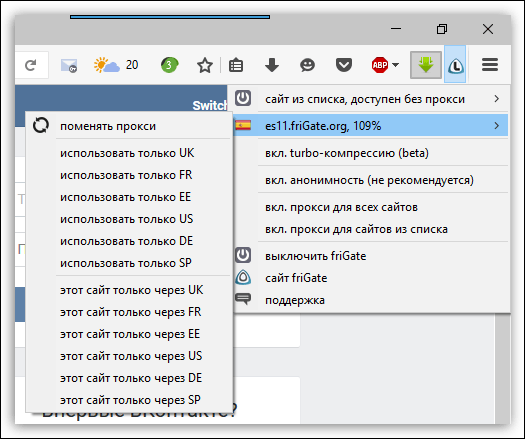




































 Средств доступа к сайтам, через прокси сервера – огромное множество. Перед окончательным решением об установке, ознакомьтесь с нашим обзором аналогов для Google Chrome.
Средств доступа к сайтам, через прокси сервера – огромное множество. Перед окончательным решением об установке, ознакомьтесь с нашим обзором аналогов для Google Chrome.